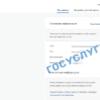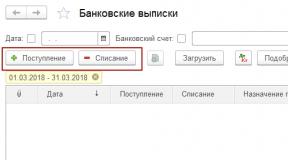ورقة الحساب zup 3.0
أقوم اليوم بإكمال سلسلة من المقالات المخصصة لمحة عامة عن الميزات الرئيسية لمنتج البرنامج. في المنشور الأخير، لاحظت أن تكوين التقارير المنظمة هي إحدى المهام الرئيسية للمحاسبة. ولكن هناك مهمة لا تقل أهمية وهي إنشاء تقارير للاستخدام الداخلي. وينبغي لهذه التقارير، في المقام الأول، أن تشمل ما يلي:
- قسائم الراتب،
- نماذج ورقة الوقت،
- نماذج قسيمة الراتب,
- ملخص الأجور المستحقة.
وبالطبع، يوفر 1C ZUP فرصًا لإنشاء هذه التقارير. بالإضافة إلى ذلك، يحتوي منتج البرنامج على عدد كبير من التقارير والنماذج المطبوعة المفيدة الأخرى:
- تحليل الضرائب والمساهمات المستحقة (PFR، ضريبة الدخل الشخصي، صندوق التأمين الاجتماعي)،
- انعكاس الأجور في المحاسبة
- النموذج المطبوع لعقد العمل،
- نماذج أوامر التوظيف ونقل الموظفين والفصل،
- نموذج طلب إجازة.
وهذه ليست كل التقارير والنماذج المقدمة في البرنامج. ليس من المفيد إدراج جميع التقارير الممكنة في هذا المنشور لأنه ذو طبيعة عامة. إلا أن هذا الموضوع واسع جدًا وسأعود إليه أكثر من مرة في مقالاتي المستقبلية.
اسمحوا لي أن أذكرك أن هذا هو الجزء السابع والأخير من سلسلة مقالات المراجعة حول برنامج 1C ZUP. يتم توفير روابط للمواد السابقة أدناه:
قسائم الراتب
✅
✅
✅
تزود معظم المؤسسات المتوسطة والكبيرة موظفيها بكشوف رواتب تحتوي على رواتبهم الشهرية. يوجد في 1C ZUP تقرير متخصص يحمل نفس الاسم لهذا الغرض. ويمكن العثور عليها في علامة التبويب "كشوف المرتبات" في قسم "التقارير".
عند إنشاء كشوف الرواتب، يمكنك إجراء الاختيارات (المرشحات) التالية:
- الفترة - شهر الاستحقاق. كقاعدة عامة، تحتاج إلى طباعة الأوراق لمدة شهر معين، لذلك يتم ملء هذا الحقل في معظم الحالات؛
- الاختيار حسب القسم – من الممكن إنشاء تقرير للقسم المختار؛
- الاختيار حسب الموظف – وبناء على ذلك، يمكنك اختيار موظفين معينين.
يمكنك رؤية مظهر كشف الراتب في 1C ZUP في الشكل:

يحتوي التقرير على معلومات عن المبالغ المستحقة والمحتجزة مع التفاصيل حسب نوع الاستحقاق والاستقطاع، ومعلومات عن خصومات ضريبة الدخل الشخصي، ومبلغ الدين المستحق على المؤسسة أو الموظف إن وجد، وغيرها من المعلومات، كان هذا هو الشيء الرئيسي.
✅ ندوة "Lifehacks for 1C ZUP 3.1"
تحليل 15 اختراقًا للحياة للمحاسبة في 1C ZUP 3.1:
✅ قائمة التحقق للتحقق من حسابات الرواتب في 1C ZUP 3.1
فيديو - الفحص الذاتي الشهري للمحاسبة:
✅ حساب الرواتب في 1C ZUP 3.1
تعليمات خطوة بخطوة للمبتدئين:
يتمتع البرنامج أيضًا بإمكانية الوصول إلى ما يسمى بقسيمة الدفع "التشغيلية". يمكن فتحه مباشرة في المستند ""رواتب موظفي المنظمة""(المزيد عن الرواتب). يعكس كشف الراتب هذا الاستحقاقات والخصومات الخاصة بمستند "كشوف المرتبات" الحالي، حتى لو لم يتم ترحيله. تعكس الورقة أيضًا بيانات المستندات الأخرى الخاصة بحساب الرواتب لنفس شهر الاستحقاق، ولكن يجب ترحيل هذه المستندات. لفتح الورقة، يجب عليك النقر على الرابط الموجود في مستند "كشوف المرتبات" في أسفل اليمين "إظهار قسيمة الدفع". ومن الجدير بالذكر أيضًا أنه سيتم إنشاء البيانات للموظف الذي تم تمييزه حاليًا في نموذج المستند.

توفر هذه الورقة بشكل أساسي نفس المعلومات التي يوفرها التقرير الأول، ولكنها تُستخدم عادةً للعرض بدلاً من الطباعة.
نماذج الجدول الزمني
يحتوي التقرير على الاختيارات (المرشحات) التالية:
- الفترة التي يلزم فيها الجدول الزمني؛
- منظمة؛
- الوضع - وضعان: يتم ملء "الجدول الزمني" تلقائيًا و"النموذج" - بحيث يمكنك طباعة نموذج فارغ مع جميع الموظفين العاملين (فكرة مفيدة)؛
- الاختيار من قبل الموظف.

نماذج الرواتب
✅ ندوة "Lifehacks for 1C ZUP 3.1"
تحليل 15 اختراقًا للحياة للمحاسبة في 1C ZUP 3.1:
✅ قائمة التحقق للتحقق من حسابات الرواتب في 1C ZUP 3.1
فيديو - الفحص الذاتي الشهري للمحاسبة:
✅ حساب الرواتب في 1C ZUP 3.1
تعليمات خطوة بخطوة للمبتدئين:
""رواتب المنظمات""هو تقرير غير منظم، مثل بطاقة التقرير. ومع ذلك، فهي تحظى بشعبية في العديد من المنظمات والمؤسسات. يقدم هذا التقرير بيانات عن المبالغ المستحقة والمحتجزة حسب نوع الاستحقاق والخصم من قبل الموظف والقسم. وهو يقدم نفس التحديدات (المرشحات) كما في التقارير السابقة.

ملخص التهم
"ملخص الراتب المستحق"— تقرير يقدم بيانات موجزة (دون تفصيل حسب الموظف) عن المبالغ المستحقة والمحتجزة حسب نوع الاستحقاق والخصم، وكذلك عن المبالغ المدفوعة والأرصدة في بداية الشهر ونهايته. كمعلومات إضافية، يمكنك تضمين معلومات في التقرير حول أيام وساعات العمل المدفوعة الأجر. يتوفر هذا التقرير في علامة التبويب "حساب الرواتب" على سطح مكتب البرنامج.

تحليل الضرائب والاشتراكات المستحقة
يتوفر هذا التقرير في علامة التبويب "الضرائب" على سطح مكتب البرنامج. التقرير مفيد لتحليل حساب أقساط التأمين وضريبة الدخل الشخصي (لمزيد من المعلومات حول ميزات المحاسبة لأقساط التأمين، اقرأ المقال: الجزء 4: حساب ودفع أقساط التأمين. وصف خطوة بخطوة للجميع مراحل حساب الراتب). يحتوي التقرير على العديد من الخيارات التي تم تكوينها بواسطة مطوري 1C:
- خصومات ضريبة الدخل الشخصي،
- ضريبة الدخل الشخصية،
- المزايا - معلومات حول المزايا المدفوعة على حساب صندوق التأمين الاجتماعي،
- صندوق التقاعد، اشتراكات الموظفين ذوي التقاعد المبكر،
- FSS وMHIF،
- الخدمة الثابتة الساتلية NS.
لن أخوض في التفاصيل حول كل خيار. في لقطات الشاشة سأقدم أكثرها شعبية.
تحليل المساهمات في صندوق التقاعد الروسي.

تحليل الاشتراكات في صندوق التأمين الاجتماعي وصندوق التأمين الطبي الإلزامي.

تحليل الاشتراكات في صندوق التأمين الاجتماعي ضد الحوادث.

تحليل ضريبة الدخل الشخصي.

انعكاس الرواتب في المحاسبة
يتم إنشاء هذا التقرير بناءً على نتائج ملء وإجراء الوثيقة التي تحمل الاسم نفسه "انعكاس الأجور في المحاسبة المنظمة". للحصول على معلومات حول سبب وكيفية العمل مع هذا المستند، اقرأ المادة: . يمكن الوصول إلى التقرير من خلال علامة التبويب "المحاسبة" الموجودة على سطح مكتب البرنامج في قسم التقارير. ويمكنك مشاهدة مظهر التقرير في الشكل:

وكانت هذه هي التقارير الرئيسية والنماذج المطبوعة المقدمة في البرنامج "1C: إدارة الرواتب وشؤون الموظفين"، لكن ليس كل. لقد ذكرت بعضها في بداية المقال. كما يتمتع البرنامج الموجود على منصة 1C بفرص كبيرة للتكوين المرن لكل تقرير من هذه التقارير. تجدر الإشارة إلى أنه يوجد في 1C شيء مثل النماذج والتقارير المطبوعة الخارجية، والتي يمكنك من خلالها تنفيذ تقارير الجهات الخارجية والنماذج المطبوعة دون ألم للتكوين القياسي. ولكن الموضوع لمقالات أخرى، ولكن هذا كل ما لدي لهذا اليوم. وسلسلة من المقالات حول القدرات الأساسية لمنتج برمجي "1C: إدارة الرواتب وشؤون الموظفين"لقد وصل إلى نهايته.
هذا كل شيء لهذا اليوم! أنا سعيد لأنك قرأت مدونتي. سيتم توفير مواد جديدة مثيرة للاهتمام قريبًا.
لتكون أول من يعرف عن الإصدارات الجديدة، اشترك في تحديثات مدونتي:
وفقًا للطلبات العديدة المقدمة من المتخصصين الذين يحتفظون بسجلات الموظفين والرواتب في تكوين 1C 8.3 ZUP 3.0، مع الإصدار 3.0.23، أصبح من الممكن إنشاء قسيمة دفع في 1C ليس فقط للفرد، ولكن أيضًا للموظف ككل. يكون هذا مناسبًا عندما يعمل نفس الشخص في عدة مناصب في المؤسسة. على سبيل المثال، تم تعيينه في منصب رئيسي ويعمل أيضًا بدوام جزئي في منصب آخر.
الآن يمكنك رؤية ذلك في قسيمة دفع واحدة:
هناك طريقتان لطباعة قسيمة الراتب في البرنامج:
- استدعاء التقرير المطلوب مباشرة؛
- من الوثيقة ".
لنبدأ في النظر إليهم بالترتيب.
تقرير 1C "قسيمة الحساب"
ومن الغريب (على الرغم من وجود قائمة "التقارير، المساعدة") أن التقرير موجود في القائمة "الرئيسية". بعد ذلك قم بالضغط على رابط "تقارير الرواتب". سيتم فتح نافذة بها مجموعة مختارة من التقارير:
احصل على 267 درس فيديو على 1C مجانًا:

ظلت "ورقة الدفع" السابقة أيضًا تحت اسم "قسيمة الدفع مع تفصيل حسب مكان العمل".
كانت هناك لحظة ممتعة أخرى. الآن يمكنك تنظيم توزيع قسائم الدفع. ويتم ذلك عن طريق النقر على زر "المزيد":
دعونا نتفحص بالتفصيل كيف تنعكس العمليات المتعلقة بأوامر التنفيذ في البرنامج 8.3. لكي تكون المحاسبة صحيحة، يجب عليك إجراء الإعدادات الصحيحة. افتح علامة التبويب "الإدارة"، وانتقل إلى "إعدادات المحاسبة"، ثم إلى "إعدادات الرواتب".
هنا تحتاج إلى التحقق (أو التنشيط) مما إذا كان البرنامج يحتفظ بسجلات الإجازات المرضية والإجازات والوثائق التنفيذية.
ثم انتقل إلى علامة التبويب "الرواتب والموظفين" قسم "الدلائل والإعدادات" وابحث عن عنصر "الخصومات".
من الضروري هنا إنشاء نوع جديد "دفع أجور الوكيل"، حيث سيتم خصم من الأجور. نقوم بإنشاء العرض يدويًا.
املأ حقل "الاسم" وفقًا لتقديرك الخاص؛
وفقا لوثيقة "أمر التنفيذ" في برنامج 1C، يتم تخصيص خصم من راتب الموظف. موجودة في مجلة "القوائم التنفيذية" (علامة التبويب "الرواتب والموظفين" قسم "الرواتب").
لنفكر في ملء المستند:
التنظيم - الإشارة إلى المطلوب؛
الموظف - اختر من الدليل؛
المستلم - فرد أو مؤسسة يتم إنشاء بطاقة جديدة لها؛
تعليق - الإشارة إلى التاريخ الذي سيبدأ منه التعليق؛
طريقة الحساب - يشار إليها على أساس أمر التنفيذ.
لا تتضمن وثيقة "أمر التنفيذ" بندًا يعكس أجر وكيل الدفع، لذلك يجب إضافته يدويًا إلى مستند "كشوف المرتبات". كما أن أمر التنفيذ لا يمكن طباعته، ولا يولد حركات بواسطة السجلات.
الآن دعونا نلقي نظرة على تصميم وثيقة "كشوف المرتبات". باستخدام وظيفة "التعبئة"، ستظهر قائمة الموظفين في قسم الجدول. لعرض البيانات المتعلقة بالخصومات، عليك الذهاب إلى علامة التبويب التي تحمل الاسم نفسه. يجب ملء الأعمدة وفقًا للبيانات الواردة في أمر التنفيذ. تحتاج هنا أيضًا إلى "إضافة" موظف يدويًا، والإشارة إلى "مكافأة وكيل الدفع" في عمود "الاحتفاظ" وإدخال المبلغ في عمود "النتيجة":
بعد ترحيل المستند، يمكنك التحقق من المعاملات التي تم إنشاؤها.
وقد انعكس الخصم على أساس أمر التنفيذ في حساب الائتمان 76.41 "تسويات على أساس أوامر التنفيذ للموظفين". أجر وكيل الدفع على الائتمان 76.49 "حسابات الاستقطاعات الأخرى من رواتب الموظفين". في هذه الحالة، يعكس كلا الإدخالين الحركة في حساب المدين 70.
عند استلام الراتب، يمكن للموظف التعرف على استقطاعاته، وسوف يحتوي كشف الراتب على سجل بجميع الاستقطاعات:
يتم إدراج الاستقطاعات بموجب أمر التنفيذ بشكل مشابه للاستقطاعات الأخرى والنفقة وتنعكس في البرنامج من خلال المستندات القياسية "أمر الدفع" و"الشطب من الحساب الجاري".
ويجب على صاحب العمل عند دفع الأجور إخطار كل موظف بمكوناتها ومقدار الاستقطاعات وكذلك المبلغ الإجمالي الواجب دفعه. لا يوجد شكل منظم لقسيمة الراتب. تتم الموافقة عليه بأمر من صاحب العمل، مع مراعاة رأي الهيئة التمثيلية للموظفين (على سبيل المثال، النقابة). هيقول خبراء 1Cكيفية إنشاء كشف مرتبات الموظف في برنامج 1C: برنامج إدارة الرواتب وشؤون الموظفين 8، الإصدار 3.
إصدار قسيمة الراتب
وفقًا للمادة 136 من قانون العمل في الاتحاد الروسي، عند دفع الأجور، يلتزم صاحب العمل بإخطار كل موظف كتابيًا:
- وعلى مكونات الأجر المستحق له عن الفترة المعنية؛
- على مبلغ المبالغ الأخرى المستحقة له (بما في ذلك التعويض النقدي عن انتهاك صاحب العمل للموعد النهائي المحدد لدفع الأجور، ودفع الإجازة، ومدفوعات الفصل و (أو) المدفوعات الأخرى المستحقة للموظف)؛
- حول المبالغ وأسباب الاستقطاعات التي تم إجراؤها؛
- حول المبلغ الإجمالي للأموال التي سيتم دفعها.
لم يتم إنشاء نموذج موحد لقسيمة الدفع. تتم الموافقة على شكل كشف الراتب بأمر من صاحب العمل، مع الأخذ في الاعتبار رأي الهيئة التمثيلية للموظفين (على سبيل المثال، النقابة) بالطريقة المنصوص عليها في المادة 372 من قانون العمل في الاتحاد الروسي (الجزء 2 من المادة 136 من قانون العمل في الاتحاد الروسي، البند 3 من خطاب روسترود بتاريخ 08.12.2008 رقم 2742-6-1 ). يتم تقديم الورقة ورقيًا أو إلكترونيًا (خطاب وزارة العمل الروسية بتاريخ 21.02.2017 رقم 14-1/OOG-1560). يتم إصدارها أو إرسالها بموافقة الموظف شخصيًا إلى المستلم (دون وصول أشخاص غير مصرح لهم).
وبموجب القانون، يتم إصدار كشوف المرتبات عند دفع الرواتب، ويتم دفع الرواتب مرتين في الشهر. كما أن الموظف الذي يذهب في إجازة يحصل على أجر إجازة مدفوعة الأجر. ينص خطاب روسترود المؤرخ في 24 ديسمبر 2007 رقم 5277-6-1 على أنه يكفي إصدار قسائم فقط عندما يتم دفع الجزء الثاني من الراتب (عادة في نهاية الشهر)، بما في ذلك للموظفين الذين رحلوا في عطلة. ستحتوي القسائم على معلومات حول المبلغ الإجمالي الذي سيتم دفعه.
إذا استقال الموظف، يجب إصدار كشف الراتب في يوم الفصل. على الرغم من أن القانون لا ينص على تأكيد إصدار قسائم الرواتب للموظفين، فإن ذلك ضروري لتأكيد حقيقة إخطار الموظفين أثناء عمليات التفتيش التي تجريها السلطات المختلفة، وكذلك أثناء الإجراءات القانونية. يمكن القيام بذلك بطرق مختلفة. على سبيل المثال، قم بتطوير دفتر يومية لإصدار قسائم الدفع أو أضف سطرًا إضافيًا على قسيمة الدفع نفسها حيث سيقوم الموظفون بالتوقيع.
قسيمة الدفع في "1C:ZUP 8" (الطبعة 3)
بناءً على الاستحقاقات والخصومات والمدفوعات المسجلة في البرنامج، يمكنك إنشاء قسيمة دفع يتم تجميعها باستخدام التقارير قسيمة الدفعأو (رسم بياني 1). تختلف التقارير في إخراج المعلومات للموظفين العاملين في المنظمة في وقت واحد في مكان عملهم الرئيسي وعلى أساس عدم التفرغ الداخلي:
- في التقرير قسيمة الدفع- يتم عرض قسيمة دفع عامة واحدة مع جميع الاستحقاقات والخصومات للموظف في مكان العمل الرئيسي وللعمل الداخلي بدوام جزئي (الشكل 2)؛
- في التقرير قسيمة الراتب مقسمة حسب الوظيفة- عدة قسائم دفع: قسيمة دفع منفصلة لمكان العمل الرئيسي وقسيمة منفصلة للعمل بدوام جزئي.

أرز. 1

أرز. 2
تشكيل قسيمة الدفعيأتي من القسم الراتب - تقارير الرواتب - قسيمة الراتبأو القسم الرئيسية - تقارير الرواتب - قسيمة الراتب.
في الميدان فترةيشار إلى الفترة التي يلزم فيها إنشاء تقرير (الشكل 1). التالي يجب عليك تعيين العلم منظمةوحدد المؤسسة التي تريد إنشاء قسيمة دفع لها.
علَم تقسيم حسب القسمحدد ما إذا كان من الضروري عرض تقرير مقسم حسب القسم. ثم يجب عليك النقر على الزر استمارة. إذا كان من الضروري إنشاء ورقة لموظف معين أو مجموعة من الموظفين، فقم بتعيين العلامة موظف،ويتم اختيار الموظف (الموظفين) المطلوب من القائمة.
يتم تحديد التقرير المطلوب باستخدام الزر حدد تقريرًا آخر أو احفظ تقريرًا جديدًا (قسيمة الدفعأو قسيمة الراتب مقسمة حسب الوظيفة) (رسم بياني 1). افتراضيًا، يتم عرض كشف راتب عام واحد لجميع وظائف الموظفين.
ونتيجة لذلك، سيتم إنشاء ورقة حسابية (أوراق) (الشكل 2). في الجزء العلوي من النموذج المطبوع لكشوف الراتب ينعكس: اسم المنظمة؛ تقسيم فرعي؛ ما هو الشهر المناسب للورقة؟ لأي منظمة؛ الاسم الكامل. موظف؛ رقم موظفيه؛ مسمى وظيفي؛ مرتب. في الميدان إلى المكافأةيشير إلى المبلغ الإجمالي الذي سيتم دفعه للموظف.
يتكون الجزء الجدولي من التقرير من عدة أقسام. في الفصل المتراكميشار إلى المبلغ الإجمالي للرسوم وقائمتها:
في الفصل محتجزيشار إلى المبلغ الإجمالي للخصومات وقائمتها:
في الفصل مدفوعيشار إلى المبلغ الإجمالي للمدفوعات وقائمتها، مع مراعاة جميع الخصومات. تتم الإشارة أيضًا إلى تفاصيل المدفوعات وفقًا للكشوف عند وضع العلم تفاصيل المدفوعات وفقا للكشوفات(زر إعدادات).
في الإصدار 3 من برنامج 1C:ZUP 8، يمكنك مراعاة المدفوعات في التقارير ليس حسب الشهر الذي تم إجراؤها من أجله، ولكن بحلول تاريخ الدفع. في شكل إعدادات إضافية(الفصل إعدادات - إعدادات إضافية) بشكل افتراضي يتم ضبط المفتاح على الموضع حسب شهر حساب الراتب. لذلك، إذا تم دفع راتب شهر مارس بتاريخ 05/04/2018، فسيتم أخذ هذه الدفعة في الاعتبار في كشف راتب شهر مارس (الشكل 2). إذا قمت بتعيين التبديل إلى الموقف وفقا للبيانات المحاسبية، ثم سيتم مراعاة صرف راتب شهر مارس في قسيمة شهر إبريل.
ينعكس دين صاحب العمل المتبقي للموظف في البداية والنهاية تلقائيًا في الحقول ديون المؤسسة في البدايةو ديون المؤسسة في النهاية. إذا كان الموظف مدينًا لصاحب العمل، فستظهر الحقول ديون الموظف في البدايةو ديون الموظف في النهاية.
في الميدان اشتراكات التأمين في صندوق المعاشات التقاعديةيشار إلى المعلومات حول اشتراكات التأمين المستحقة للموظف لتأمين التقاعد الإلزامي لهذا الشهر. يظهر هذا الحقل إذا تم تعيين العلم عرض معلومات حول مساهمات صندوق التقاعد المستحقة(زر إعدادات).
يُشار إلى مبلغ الدخل الخاضع للضريبة من بداية العام في الحقل إجمالي الدخل الخاضع للضريبة. وأيضا في حالة وجود استقطاعات يتم الإشارة إلى الاستقطاعات الضريبية المقدمة للشهر (عند رفع العلم وصف تفاصيل حساب ضريبة الدخل الشخصيبواسطة زر إعدادات).
بواسطة زر طباعة نتيجة التقريريمكنك طباعة قسائم الدفع وكذلك إنشاء رسائل بريدية لقسائم الدفع من هذا التقرير.
يتيح لك الإصدار 3 من برنامج "1C: الرواتب وإدارة شؤون الموظفين 8" عرض اسمك الكامل في كشف الراتب. الموظف مع مراعاة تغييراتهم. على سبيل المثال، قام أحد الموظفين بتغيير اسمه الأخير في أبريل 2018. إذا قمت بإنشاء كشوف دفع لفترات قبل تغيير الاسم الأخير، فستحتوي بشكل افتراضي على الاسم الأخير الجديد.
من أجل تغيير هذا الوضع، في القسم الإدارة - النماذج القابلة للطباعة, التقارير ومعالجتها - تخطيطات النماذج المطبوعةيجب أن تجد التخطيط قسيمة الدفع (قابلة للتخصيص).بعد فتح التخطيط، يجب عليك ضبط المفتاح على الموضع للعرض والتحرير. ثم تحتاج إلى تغيير التخطيط.
بالإضافة إلى ذلك، باستخدام هذا التخطيط، يمكنك إنشاء عمود في قسيمة الدفع لتوقيع الموظف لتأكيد استلام هذا المستند. للقيام بذلك، أضف النقش "تم استلام الورقة" في التخطيط. عند تحديد منطقة النص الملصق، انقر بزر الماوس الأيمن لتحديد الأمر دمج، ثم اضغط على الزر اكتب وإغلاق.
في التقرير قسيمة الدفعيجب عليك فتح الإعدادات في الوضع المتقدم في علامة التبويب بناء، ابحث عن مجموعة الموظف، المنصب في نهاية الفترة، أضف الحقول إليها الاسم الكاملواضغط على الأزرار إنهاء التحريرو إغلاق والشكل.
ونتيجة لذلك، سيتم إنشاء قسائم الدفع بالأسماء القديمة والجديدة، وسيكون هناك أيضًا مكان لتوقيع الموظف. لحفظ التقرير المعدل، انقر فوق الزر حدد خيار تقرير آخر أو احفظ خيارًا جديدًا - خيار حفظ التقرير. سيؤدي هذا إلى فتح نموذج خاص حفظ متغير التقرير، في الميدان اسميشار إلى الاسم الجديد للتقرير. لجعل التقرير متاحًا لجميع المستخدمين، تحتاج إلى النقر فوق الزر جميع المستخدمينوعلى الزر يحفظ.
يمكنك أيضًا إنشاء نموذج مطبوع لإيصال الدفع من المستند حساب المرتبات والاشتراكات(الفصل الراتب - الرواتب والمساهمات).